一、Maven下载&环境配置
1.下载Maven
Maven下载地址:Maven – Download Apache Maven 或者点击这里下载
![(img-ufQirvT0-1641119261697)(IDEA配置Maven.assets/image-20220101204129680.png)]](https://resources.devmax.cn/uploads/20230208/3660d379ef80a752528405a1f0ebca43.png)
2.解压
解压下载好的文件:
![[外链图片转存失败,源站可能有防盗链机制,建议将图片保存下来直接上传(img-YMwlk9A8-1641119433582)(IDEA配置Maven.assets/image-20220101204454087.png)]](https://resources.devmax.cn/uploads/20230208/106424117e15a004dd127ee52487e200.png)
![[外链图片转存失败,源站可能有防盗链机制,建议将图片保存下来直接上传(img-iYkJ2ayO-1641119261699)(IDEA配置Maven.assets/image-20220101204548162.png)]](https://resources.devmax.cn/uploads/20230208/906d743b2dbe8231c4d06f7de0119ee9.png)
创建一个文件夹maven-repository用来充当本地仓库:
![[外链图片转存失败,源站可能有防盗链机制,建议将图片保存下来直接上传(img-WjVK7k91-1641119261699)(IDEA配置Maven.assets/image-20220101204730528.png)]](https://resources.devmax.cn/uploads/20230208/22c5da1b78d60f9ac4b263f76ce589e2.png)
3.配置环境变量
新建一个MAVEN_HOME,添加Maven的路径:
![[外链图片转存失败,源站可能有防盗链机制,建议将图片保存下来直接上传(img-em4Mlp9s-1641119261699)(IDEA配置Maven.assets/image-20220101205037372.png)]](https://resources.devmax.cn/uploads/20230208/1335f73a4bff4965d60e7b53ea48d1bb.png)
编辑Path,新建一个环境变量%MAVEN_HOME%\bin:
![[外链图片转存失败,源站可能有防盗链机制,建议将图片保存下来直接上传(img-ccvf32OT-1641119261700)(IDEA配置Maven.assets/image-20220101205423116.png)]](https://resources.devmax.cn/uploads/20230208/eb4132a9d52953fe3933bb60899c7bad.png)
4.测试
在命令窗口输入命令mvn -v检查Maven是否安装成功:
![[外链图片转存失败,源站可能有防盗链机制,建议将图片保存下来直接上传(img-uXJA0eD5-1641119261701)(IDEA配置Maven.assets/image-20220101205918208.png)]](https://resources.devmax.cn/uploads/20230208/cddf12b930bfb1e3d16b691f46b901a7.png)
注:使用Maven需要先安装好Java环境。
二、更改Maven中的设置
1.编辑settings.xml
打开安装目录…\apache-maven-3.8.4\conf下的settings.xml文件:
![[外链图片转存失败,源站可能有防盗链机制,建议将图片保存下来直接上传(img-kJv8arNP-1641119261701)(IDEA配置Maven.assets/image-20220101210304911.png)]](https://resources.devmax.cn/uploads/20230208/cdd2f18654ef15abd1b44db3dcd155c3.png)
2.配置本地仓库
在settings标签的后面找到localRepository的位置,在下面添加以下代码以更改本地仓库的位置:
<localRepository>D:\Maven\maven-repository</localRepository>
![[外链图片转存失败,源站可能有防盗链机制,建议将图片保存下来直接上传(img-DR7puJbe-1641119261702)(IDEA配置Maven.assets/image-20220101210728052.png)]](https://resources.devmax.cn/uploads/20230208/8b2edaf8f51fe54cac0ddde55a4086d5.png)
注:中间添加的是本地仓库的路径,就是前面创建好的文件夹路径。
3.更换默认更新源
找到<mirrors></mirrors>标签,在里面添加以下代码,使用阿里云镜像:
<mirror>
<id>nexus-aliyun</id>
<mirrorOf>central</mirrorOf>
<name>Nexus aliyun</name>
<url>https://maven.aliyun.com/nexus/content/groups/public/</url>
</mirror>
![[外链图片转存失败,源站可能有防盗链机制,建议将图片保存下来直接上传(img-6SqxV2xQ-1641119261702)(IDEA配置Maven.assets/image-20220101211150040.png)]](https://resources.devmax.cn/uploads/20230208/bd11253585e680ed0cce0b360f8cee9c.png)
4.添加JDK的版本
找到<profiles></profile>标签,在里面添加以下代码,配置JDK的版本,要与安装的版本对应(这里用的jdk1.8):
<profile>
<id>jdk-1.8</id>
<activation>
<activeByDefault>true</activeByDefault>
<jdk>1.8</jdk>
</activation>
<properties>
<maven.compiler.source>1.8</maven.compiler.source>
<maven.compiler.target>1.8</maven.compiler.target>
<maven.compiler.compilerVersion>1.8</maven.compiler.compilerVersion>
</properties>
</profile>
![[外链图片转存失败,源站可能有防盗链机制,建议将图片保存下来直接上传(img-8miZFMvD-1641119261703)(IDEA配置Maven.assets/image-20220101211747607.png)]](https://resources.devmax.cn/uploads/20230208/2008c5b29df22e8d5fc8bab432bf033a.png)
三个地方配置完毕后,保存即可。
三、在IDEA中配置Maven
1. 打开IDEA,新建一个空项目:
![[外链图片转存失败,源站可能有防盗链机制,建议将图片保存下来直接上传(img-uRRPk621-1641119261703)(IDEA配置Maven.assets/image-20220101212512859.png)]](https://resources.devmax.cn/uploads/20230208/81e941c2577f89900c1df41beeeea342.png)
2. 打开设置找到Maven,设置Maven主路径、用户设置文件、本地仓库的地址:
![[外链图片转存失败,源站可能有防盗链机制,建议将图片保存下来直接上传(img-7i5EaxXA-1641119261704)(IDEA配置Maven.assets/image-20220101213131380.png)]](https://resources.devmax.cn/uploads/20230208/30730788ee6474f98b7f46bce51ba043.png)
3. 进到Maven导入(importing)设置,在导入程序的VM选项中添加:
-Dmaven.wagon.http.ssl.insecure=true -Dmaven.wagon.http.ssl.allowall=true
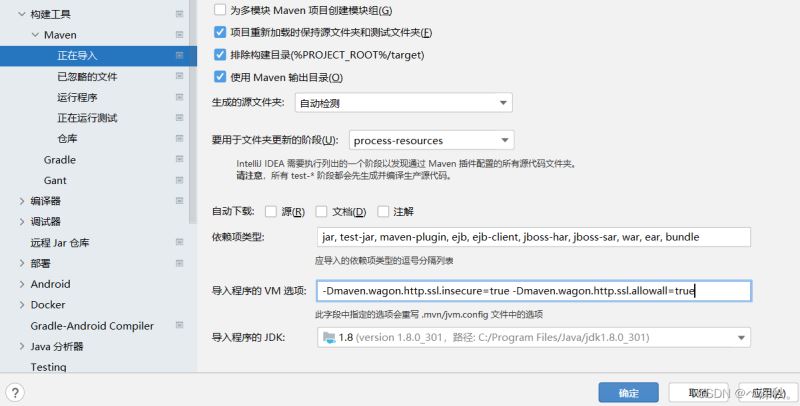
注:这里设置的忽略SSL证书验证,防止连不到阿里云的服务器无法自动下载依赖,而出现找不到依赖的错误 。
设置好后应用保存即可。
4. 创建一个新模块:
![[外链图片转存失败,源站可能有防盗链机制,建议将图片保存下来直接上传(img-jdDBnaLR-1641119261706)(IDEA配置Maven.assets/image-20220101215928943.png)]](https://resources.devmax.cn/uploads/20230208/587ff826254730d497670b70f5f99f7e.png)
选中Maven模块,保持默认,点击下一步:
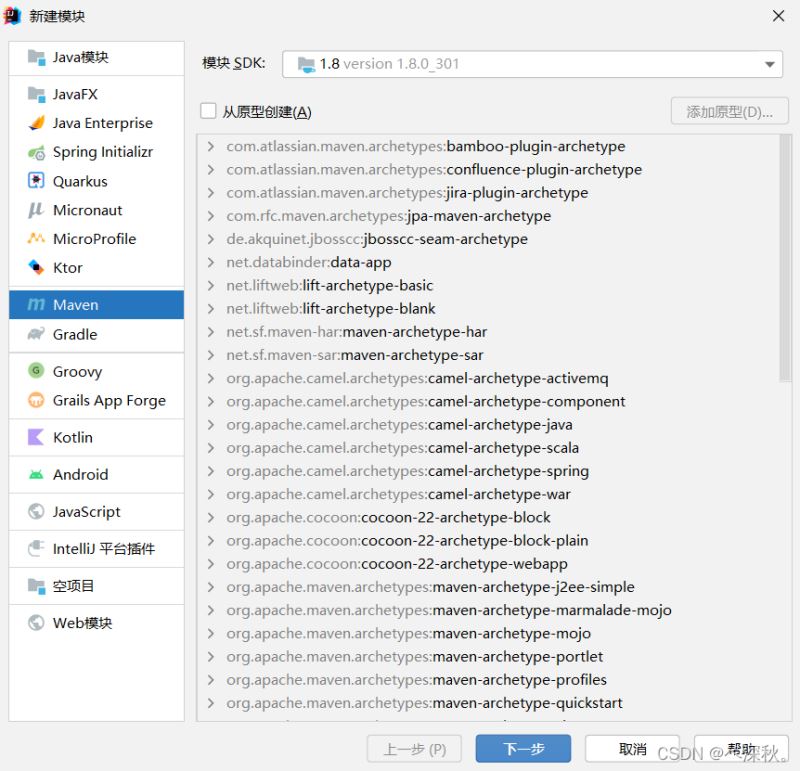
填写模块名称和工件坐标,点击完成即可:
![[外链图片转存失败,源站可能有防盗链机制,建议将图片保存下来直接上传(img-edTWVIhB-1641119261706)(IDEA配置Maven.assets/image-20220102131455505.png)]](https://resources.devmax.cn/uploads/20230208/f5abfffec26e5e48d702ce0379447f0c.png)
四、测试
1.在pom.xml中添加依赖:
<dependencies>
<dependency>
<groupId>junit</groupId>
<artifactId>junit</artifactId>
<version>4.12</version>
<scope>test</scope>
</dependency>
</dependencies>
点击下图中右上角的m可以加载Maven的变更:
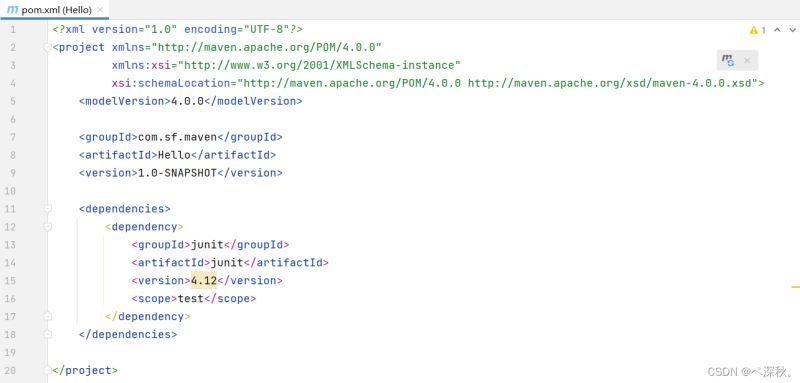
如果添加了本地仓库没有的依赖文件,会提示找不到依赖,当加载变更刷新后,IDEA会自动从远程仓库下载依赖到本地,错误信息就会消失:
![[外链图片转存失败,源站可能有防盗链机制,建议将图片保存下来直接上传(img-ak29aj5u-1641119261707)(IDEA配置Maven.assets/image-20220102133941318.png)]](https://resources.devmax.cn/uploads/20230208/dbc6d5d59985ae376f69df38f15670bf.png)
2.测试依赖是否可用
在src\main\java目录下新建一个类:
![[外链图片转存失败,源站可能有防盗链机制,建议将图片保存下来直接上传(img-wfc2DLpd-1641119261707)(IDEA配置Maven.assets/image-20220102134830672.png)]](https://resources.devmax.cn/uploads/20230208/ad501a19593f5dcaad1637c08493a784.png)
![[外链图片转存失败,源站可能有防盗链机制,建议将图片保存下来直接上传(img-HyKXFCMC-1641119261708)(IDEA配置Maven.assets/image-20220102134918541.png)]](https://resources.devmax.cn/uploads/20230208/9af9034a5a359782e373b087312d6d67.png)
添加一个方法用于测试:
public String sayHello(String name) {
return "Hello " name "!";
}
![[外链图片转存失败,源站可能有防盗链机制,建议将图片保存下来直接上传(img-D4OyfNB2-1641119261708)(IDEA配置Maven.assets/image-20220102135047604.png)]](https://resources.devmax.cn/uploads/20230208/fbfdfef8a558a0889bddf87a40d3fc77.png)
在src\test\java下新建一个测试类:
![[外链图片转存失败,源站可能有防盗链机制,建议将图片保存下来直接上传(img-tHfFbJdQ-1641119261709)(IDEA配置Maven.assets/image-20220102135120959.png)]](https://resources.devmax.cn/uploads/20230208/41cf44edc9d55a5fcf7dab0ffef551bf.png)
![[外链图片转存失败,源站可能有防盗链机制,建议将图片保存下来直接上传(img-FiWt6D2q-1641119261709)(IDEA配置Maven.assets/image-20220102180305409.png)]](https://resources.devmax.cn/uploads/20230208/36731bcf47ba5531d6392c74dce4081a.png)
导入org.junit.Test,添加测试Hello类的方法:
@Test
public void testHello() {
Hello hello = new Hello();
String maven = hello.sayHello("Maven");
System.out.println(maven);
}
![[外链图片转存失败,源站可能有防盗链机制,建议将图片保存下来直接上传(img-uO6h7kac-1641119261709)(IDEA配置Maven.assets/image-20220102180449757.png)]](https://resources.devmax.cn/uploads/20230208/8b0a61702adc9c77e50a88b40180a9b0.png)
点击右方侧边栏的Maven双击或右键运行测试方法:
![[外链图片转存失败,源站可能有防盗链机制,建议将图片保存下来直接上传(img-vrCDoxqa-1641119261710)(IDEA配置Maven.assets/image-20220102180830577.png)]](https://resources.devmax.cn/uploads/20230208/adec9e488bcf920f6e9c90a8b0613f3a.png)
结果:
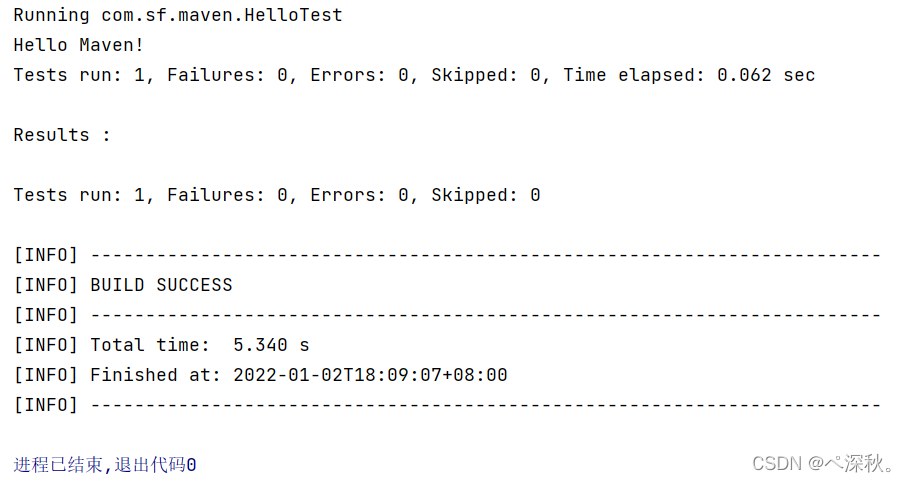
五、配置IDEA内置的Maven
我们IDEA设置Maven的时候可以看到,其实IDEA已经自带了Maven,直接配置IDEA中的Maven可以省去下载Maven的步骤了。
需要设置的settings.xml在IDEA安装目录下..\plugins\maven\lib\maven3\conf\settings:
![[外链图片转存失败,源站可能有防盗链机制,建议将图片保存下来直接上传(img-XEdsaYLR-1641119261711)(IDEA配置Maven.assets/image-20220102182235540.png)]](https://resources.devmax.cn/uploads/20230208/9398ebc44cbfbcc2b96ed83446e28366.png)
在设置中用默认的Maven即可:
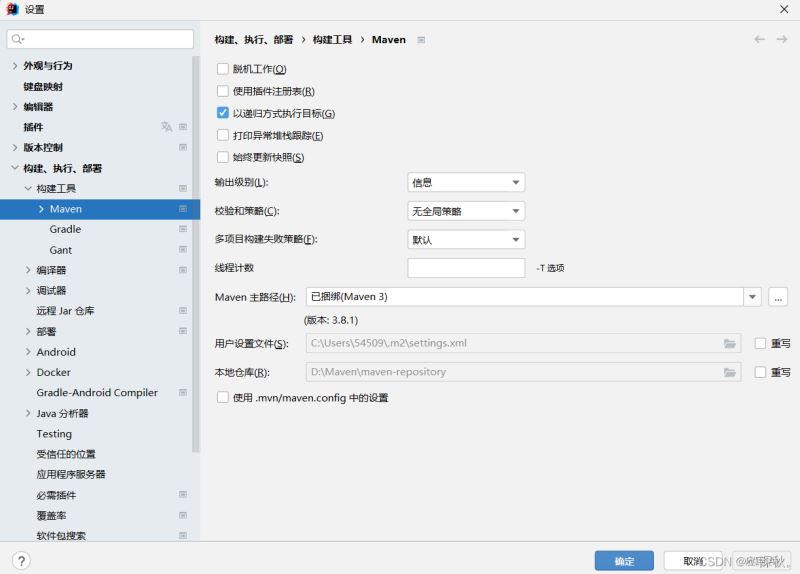
总结
到此这篇关于IDEA配置Maven的超详细步骤的文章就介绍到这了,更多相关IDEA配置Maven内容请搜索Devmax以前的文章或继续浏览下面的相关文章希望大家以后多多支持Devmax!